三星笔记本如何使用U盘安装系统(详细教程,轻松搞定系统安装)
![]() 游客
2024-09-16 13:59
244
游客
2024-09-16 13:59
244
在使用三星笔记本过程中,有时我们需要重新安装系统。而使用U盘安装系统是一种方便快捷的方法。本文将详细介绍以三星笔记本为例,如何使用U盘安装系统的教程,让您轻松搞定系统安装。
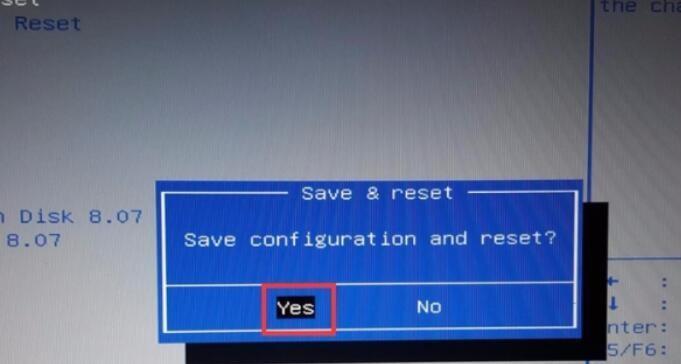
准备工作——获取所需材料和软件
1.下载系统镜像文件——这是您将要安装的系统的文件,您可以从官方网站或其他可靠来源下载。
2.获取合适的U盘——确保U盘容量足够大,通常建议使用8GB以上的容量。

3.下载制作启动盘工具——有多种工具可供选择,比较常用的有Rufus和UltraISO等。
制作启动U盘——将系统镜像文件写入U盘
4.安装并打开选定的制作启动盘工具。
5.选择正确的U盘——确保选择的U盘与您要写入的系统镜像文件匹配。
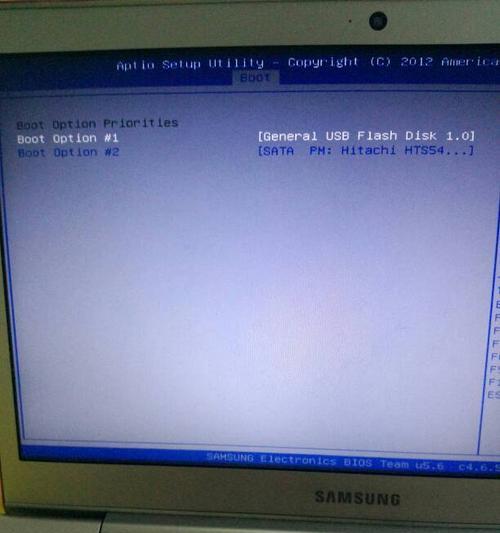
6.导入系统镜像文件——点击工具界面上的“导入”或类似选项,选择您下载的系统镜像文件。
7.配置启动盘设置——根据您的需要,可以选择是否格式化U盘、分配磁盘标签、设置文件系统等选项。
8.开始制作启动U盘——点击工具界面上的“开始”或类似选项,等待制作过程完成。
设置BIOS——调整启动顺序
9.重启三星笔记本并进入BIOS设置界面——在开机过程中按下相应的快捷键(通常是F2或F10)即可进入BIOS设置。
10.找到“启动顺序”或类似选项——不同的BIOS版本界面有所不同,但通常可以在“引导”或“Boot”选项下找到。
11.将U盘设为第一启动设备——将U盘拖动至列表顶部或使用对应的功能键将其设为第一启动设备。
12.保存并退出BIOS设置——按下相应的快捷键保存设置并退出BIOS。
开始安装系统——从U盘引导启动
13.重启三星笔记本——确保U盘已插入笔记本,然后重启电脑。
14.进入系统安装界面——如果一切正常,您将会看到系统安装界面,按照提示进行后续操作。
15.按照系统安装向导完成安装——根据系统安装向导的提示,选择安装位置、设置用户名和密码等,直至系统安装完成。
通过本文的详细教程,您可以轻松学会使用U盘在三星笔记本上安装系统。请确保在进行系统安装前备份重要数据,并小心操作以避免不必要的损失。祝您成功安装系统!
转载请注明来自科技前沿网,本文标题:《三星笔记本如何使用U盘安装系统(详细教程,轻松搞定系统安装)》
标签:三星笔记本
- 最近发表
-
- 使用新的U盘装系统教程(简易操作指南,让您轻松安装新系统)
- 电脑系统错误(揭秘电脑系统错误,让你告别困扰)
- 电脑操作错误后该按什么键?(解决电脑操作错误的简易指南)
- 电脑系统安装错误的解决方法(应对电脑系统安装错误的最佳实践)
- 解决电脑磁盘内存显示错误的有效方法(识别错误原因,解决电脑磁盘内存显示错误)
- 解决电脑连接手机时的MTP错误(快速修复MTP错误,顺畅连接电脑与手机)
- 解决电脑卸载程序错误的有效方法(发现问题)
- 探索电脑错误代码OxOOOOOOf的原因及解决方法(解析OxOOOOOOf错误代码的关键信息和常见解决方案)
- 电脑安装亚马逊时出现错误的解决方法(如何排除电脑安装亚马逊时遇到的错误问题)
- GT72安装系统教程(详细步骤解析,让你轻松完成GT72的系统安装)
- 标签列表

